Videopuhelut ovat yleisiä. Voit soittaa videopuhelulle ystävillesi, perheellesi ja kollegoillesi jakamalla kasvosi ja ympäristösi samanaikaisesti. Olla koko ajan samassa paikassa on tylsää, eikö niin? Entä ilmestyminen normaaliin kasvoihisi? Kaikki tietävät miltä se näyttää.
Entä jos voisit tehdä väärennetyn videopuhelun, joka sammutti kasvot, taustan tai muut tärkeät ominaisuudet - kutsutko väärennettyä perhettäsi?
Täältä löydät tietoa siitä, miten vääriä videopuhelut toimivat ja kuinka voit havaita ne.
Mikä on väärennös videopuhelu?
Väärä videopuhelu voi tarkoittaa muutama asia.
Voit esimerkiksi luoda väärennetyn videotaustan yrittääksesi huijata ihmisiä uskomaan, että olet lomalla. Voit tallentaa videon itsestäsi katsomalla näyttöäsi ja toistaa sen sitten kokouksen aikana, josta sinun ei tarvitse puhua.
On mahdollista peilata verkkokameran tulo YouTube-videoon, joka ei sisällä sinua lainkaan, mutta voisi näyttää huvittavaa kissan videota.
Väärin videopuhelu voi käyttää myös syväfake-tekniikkaa, käyttämällä AI-virtalähdettä videon avulla näytöllä näkyvät kasvot ja äänet. Löydät lisätietoja deepfake-tekniikasta myöhemmin artikkelista.
Väärennetyn videopuhelun soittaminen ManyCamilla
Kuinka lähestyt vääriä videopuheluita, riippuu käyttöympäristöstä. Pöytätietokoneella tai kannettavalla tietokoneella on useita ohjelmistovaihtoehtoja väärennetyn videon käyttämiseen, mutta pääsysi tiettyihin sovelluksiin on rajoitettu. Esimerkiksi WhatsApp-työpöytäsovellus ei salli mitään video- tai äänipuheluita.
Niille sovelluksille, joita voit käyttää, ManyCam antaa sinun muuttaa web-kameran ulkonäköä laajasti. Voit esimerkiksi käytä useampaa kuin yhtä web-kameraa Skypen kanssa Kuinka käyttää 2 tai enemmän web-kameroita SkypessäTarvitsetko useita verkkokameroita yhdestä tilistä videoneuvotteluvirraasi? Näin voit käyttää useampaa kuin yhtä web-kameraa Skypen kanssa. Lue lisää tai muita äänipuhelusovelluksia tai suoratoista täysin erilainen video, joka näkyy verkkokameran sijaan.
Näin teet väärennetyn videopuhelun ManyCamilla.
1. Määritä ManyCam
Ensin sinun on ladattava, asennettava ja määritettävä ManyCam.
Ladata: ManyCam varten Windows | Mac käyttöjärjestelmä
Kun lataus on valmis, asenna ManyCam.
2. Luo ManyCam-esiasetus ja valitse fake-videolähde
Voit käyttää esiasetuksia väärennettyyn videopuheluun. Avaa ManyCam, sitten alla esiasetukset, valitse Esiasetettu 1. Esiasetukset-paneelin alla on videolähdeasetukset. Valitse käytettävä videolähde, kuten verkkokamera, IP-kamera, YouTube-video, Web-lähteen URL-osoite ja niin edelleen.
Jos haluat käyttää YouTube-videota, kopioi ja liitä videon URL-osoite ManyCamiin. Tee sama valitsemallesi väärennetylle videolähteelle.
3. Valitse Äänipuhelut -sovelluksessa ManyCam
Kun olet määrittänyt väärennetyn videolähteen, voit soittaa videopuhelun. Sinun on kuitenkin valittava ManyCam-verkkokameravaihtoehto videopuhelusovelluksessa näyttääksesi väärennetyn videosi.
Siirry esimerkiksi Skypen työpöytäsovellukseen Asetukset> Audio & Video. vuonna Kamera asetukset, valitse ManyCam Virtual Webcam. Kun soitat videopuhelun, ManyCam-videot toistetaan tavallisen verkkokameran sijaan.
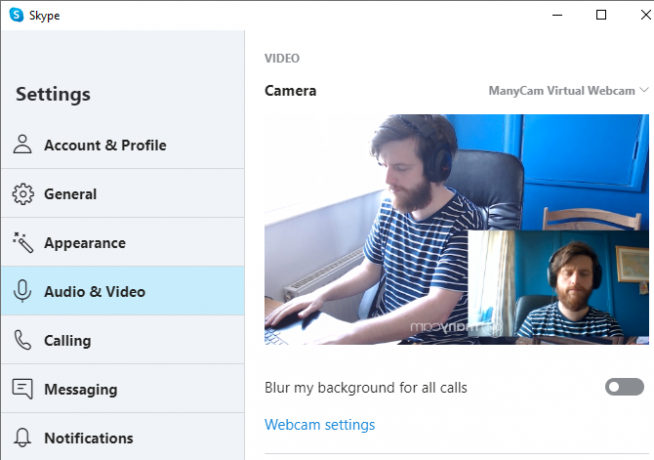
Prosessi on hiukan erilainen jokaisessa videopuhelusovelluksessa, mutta löydät ManyCam Virtual Webcam -asetuksen kamera- tai webbikamera-vaihtoehdoista.
Kuinka tehdä vääriä videopuheluita OBS: n avulla
OBS (Open Broadcaster Software) on suosittu avoimen lähdekoodin videoiden suoratoistotyökalu. Sinä pystyt Käytä OBS -sovellusta suoratoistoon useille alustoille samanaikaisesti Kuinka tallentaa tai suoratoistaa tietokoneen näyttöä OBS Studion avullaHaluatko tallentaa näytön tai suoratoiston Twitchiin? OBS Studio on erinomainen ilmainen vaihtoehto. Tässä on kaikki tarvitsemasi aloittamiseksi. Lue lisää , tallennusmediat ja paljon muuta. Tässä tapauksessa voit käyttää OBS-ohjelmaa väärennetyn videon suoratoistoon verkkokameran sijaan.
Tulos on samanlainen kuin ManyCamilla. Koska OBS on kuitenkin täysin ilmainen, voit käyttää kaikkia videoiden suoratoisto- ja lähetysvaihtoehtoja. Vaikka OBS: lla on enemmän työkaluja, ohjelmistoa ei ole vaikea käyttää.
Näin teet väärennetyn videopuhelun OBS: n avulla.
1. Määritä OBS
Ensin sinun on ladattava ja asennettava OBS. Vaikka se on käyttöympäristöjen välinen työkalu, seuraavat vaiheet toimivat vain OBS: n kanssa Windowsissa virtuaalisen web-kameran luomiseen tarvittavan laajennuksen vuoksi.
Ladata: OBS for Windows (Vapaa)
2. Määritä OBS-VirtualCam
OBS-VirtualCam on avoimen lähdekoodin laajennus OBS: lle. Laajennus luo virtuaalisen web-vaihtoehdon OBS: ään. Kun olet asentanut laajennuksen, voit tulostaa mediaa virtuaalikameraan ja sitten valita virtuaalikameran videopuheluvaihtoehdoista.
Ladata: OBS-VirtualCam Windows (Vapaa)
Lataa ja asenna laajennus. OBS-VirtualCam-laajennus tunnistaa OBS-asennuskansion automaattisesti. Valitse pyydettäessä Joo, haluat korvata kansion. Valitse sitten, haluatko yhden vai useita virtuaalisia web-lähtöjä. Suorita nyt asennus loppuun.
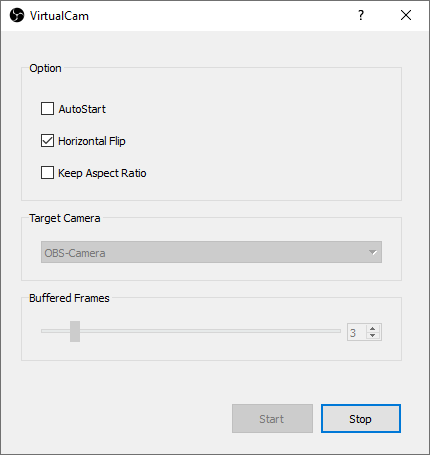
Avaa nyt OBS ja siirry Työkalut> VirtualCam virtuaalisen web-kameran kytkemiseksi päälle. OBS-Camera -sovelluksen virtuaalinen web-vaihtoehto näkyy nyt videopuhelusovelluksissa, kuten Skype tai Facebook Messenger.
3. Valitse väärennetty videolähde OBS-sovelluksessa
OBS: lla on useita vaihtoehtoja, joita voit käyttää väärennetyssä videossa. OBS: n avulla voit toistaa paikallista videota, näyttää selainikkunan tai online-videon, luoda videovirran kolmannen osapuolen videosoittimesta (kuten VLC) ja paljon muuta.
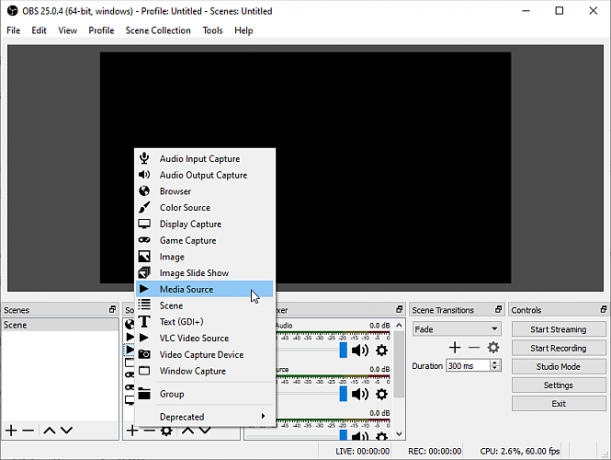
Voit nähdä erilaisia vaihtoehtoja OBS: n päänäytön alaosassa. Alla Lähde, Valitse + -kuvaketta ja valitse sitten videotulovaihtoehto fake-videopuhelullesi.
- Jos sinulla on jo video, jota haluat käyttää, valitse Medialähde, selaa sitten tiedoston sijaintiin tietokoneellasi.
- Vaihtoehtoisesti voit toistaa väärennetyn videon erillisessä mediasoittimessa. valita Ikkunan sieppaus, valitse sitten mediasoitin painikkeella Ikkuna pudotusvalikosta.
- Jos haluat käyttää online-videota, valitse selain, kirjoita sitten näytettävän verkkosivuston URL-osoite. Muuta seuraavaksi selainikkunan kokoa leveyden ja korkeuden avulla videokoon sopimiseksi.
Kumpi valitsetkin videomääritykset, tulos toistetaan videopuhelusovelluksen OBS-VirtualCam-virtuaalikameran kautta.
Voitko tehdä vääriä videopuheluita älypuhelimella?
Älypuhelinsovelluksissa on erilaisia rajoituksia väärennettyjen videopuhelujen suhteen.
Älypuhelimien vääriä video-sovelluksia on tuhat-kymmenen, mutta ne eivät tee mitä odotat. Jos etsit "vääriä videopuhelusovelluksia" Google Playsta, löydät tuhansia heikosti koodattuja sovellukset, joiden avulla voit "keskustella" väärennetyn henkilön kanssa sen sijaan, että suoratoistaa vääriä videoita videopuhelun kautta sovellus.
Älypuhelimen kameran huijaaminen sovelluksen sisällä ei ole helppoa. Älypuhelinten videopuhelusovellukset (ja muut sovellukset yleensä) eivät salli tällaista käyttäytymistä yksinkertaisesta syystä: se aiheuttaa tietoturvariskin. Jos yksi sovellus voi huijata ja jäljitellä kameraa hauskasta syystä, toinen sovellus käyttää samaa prosessia pahasta syystä.
Mikä on syväfake?
Kurjalaisemmalla puolella on syvävirheitä. Deepfake-video käyttää AI-tekniikkaa Deepfakes Explained: AI, joka tekee vääriä videoita liian vakuuttaviksiAI: n tuottamat väärennetyt videot heikentävät täysin ymmärrystämme maailmantapahtumista. Tässä on kuinka syväkertokset voivat muuttaa kaiken. Lue lisää luoda erittäin vakuuttava video, joka kuvaa jonkun toisen kaltaisuutta.
Deepfake-tekniikka jatkaa kehitystä, ja on yhä vaikeampaa havaita eroa todellisen videon ja AI-videon välillä. Tutustu esimerkiksi esimerkkiin, joka toi syväfake-tekniikan esille ja jäljitteli Barack Obamaa:
Kädet ja eleet ovat Obaman omia, mutta suu (koomikko Jordan Peelen esittämä) ei ole tahdissa. Kun taas hieman yli vuotta myöhemmin The Dark Knight's Tale -elokuvassa Heath Ledger pelaa itseään Jokerina Dark Knightissa, mutta myös A Knight's Tale -sarjassa.
Pimeän ritarin tarina on väärennös. Mutta se kuvaa todella syväfake-tekniikan valtavaa edistymistä vuoden aikana.
Samanaikaisesti myös Facebookin toimitusjohtaja Mark Zuckerbergin esittämä syväfake havainnollisti tekniikkaa.
Näytä tämä viesti Instagramissa
[UUSI TIEDOTE] ”Toivon, että voisin…” (2019) @facebookin perustaja Mark Zuckerberg paljastaa #facebookin “totuuden” yksityisyydestä. Tämä teos on osa AI: n tuottamien videoteosten sarjaa, joka on luotu 'Spectre'lle - digitaalisen vaikutusteollisuuden, teknologian ja demokratian syventävälle tutkimukselle. [linkki bio]. Taide tekijänä Bill Julisteet & @danyelhau @sheffdocfest @sitegallery #artnotmisinformation #thefutureisntprivate #deepfakes #deepfake #spectreknows #valvontakapitalismi #privacy #demokratia #dataism #contemporaryartwork #digitalart #generativeart #newmediaart #codeart #markzuckerberg #artivism #nykytaide
Viesti, jonka jakoi Bill julisteita (@bill_posters_uk)
Jälleen kerran se on väärin. Zuckerberg kuulostaa täysin erilaiselta kuin syväfake.
Syväfaksi vaatii massoja laskentatehoa (erityisesti tehokasta GPU: ta), aikaa ja dataa. Elämättömän syväfaken luomiseen tarvittavien ponnistelujen vuoksi et todennäköisesti kohtaa lähitulevaisuudessa tehokasta kepponen keppona.
Kuinka huijata videopuhelu
Voitko havaita väärennetyn videopuhelun? Vastaus on väärennetyn videon laatu.
Deepfake-tekniikan kehittäminen on erinomainen esimerkki. Jordan Peelen syväfaksivideo, joka jäljitteli Barack Obamaa, oli selvästi väärennös. Mutta yleisölle suunnatun deepfake-tekniikan laatu on paljon parempi kuin se oli. Se on ottamatta huomioon syväteknologiaa, johon voimakkaat organisaatiot tai hallitukset pääsevät.
Muina aikoina tiedät, että väärä videopuhelu on väärä yhteystietojen takia. Todella väärennetyn videopuhelun tekeminen WhatsAppilla on uskomattoman vaikeaa, koska yhteystiedot näkyvät yhteyden aikana. Samanlaisia rajoituksia on muissa puhelinnumeroihin linkittävissä videopuhelusovelluksissa.
Näihin aiheisiin on tietysti temppuja - vääriä tilejä, vääriä puhelinnumeroita, vääriä nimiä, kuvia ja niin edelleen. Mutta suurimmaksi osaksi menisikö joku niin pitkälle luodakseen väärennetyn videopuhelun huijataksesi sinua?
Useimmille ihmisille Teknisen tuen huijaukset ovat kiireellisempi kysymys Mitä sinun pitäisi tehdä Windows Tech Support -huijauksessa?Jos Windows Tech Support soittaa sinulle, se on huijaus. Mutta mitä sinun pitäisi tehdä? Jäädä, johtaa soittajia tai ilmoittaa heille? Lue lisää . Joko se, tai sen uhka uusimpaan uutissykliin liittyvät tietojenkalasteluhuijaukset Kuinka etsiä ja välttää COVID-19-pandemiahuijauksiaVerkkohuijarit hyödyntävät koronavirusta hyödyntäen haavoittuvia ihmisiä. Opi havaitsemaan ja välttämään COVID-19-tietojenkalasteluhuijauksia. Lue lisää .
5 tapaa väärennetyn videopuhelun järjestämiseen
Lyhyesti sanottuna vääriä videopuheluita varten on muutamia ilmaisimerkkejä:
- Videon laatu. Videon laatu on yleensä heikko. Jos väärennetty video on peräisin verkkolähteestä, tarkista, onko vesileimoja tai muita merkkejä, jotka video varastetaan.
- Videon koko. Kuka tahansa väärennetyt videopuhelut, videon koko muuttuu sopivaksi verkkokameran ikkunaan tai käyttämään sovellukseen. Videon koon muuttaminen vääristää videon mittasuhteita, joten se näyttää epämuodolta (ajattele erityisen pitkiä tai erityisen leveitä kasvoja jne.).
- Yhteydet. Onko henkilö, joka soittaa sinulle yhteystietoluettelossasi? Jos ei, tarkoittaako nimi sinulle mitään? Vai näkyykö yhteyshenkilön nimi sovelluksen nimellä?
- Jos videopuhelu tulee tuntemasi henkilöltä ja hänen yhteystiedot ovat oikeat, mikä on videosisältö? Soittaako henkilö väitetysti sinulle jopa videossa?
- Silmukat ja leikkaukset. Monet väärennetyt videot kiertävät alkuun tietyn ajan kuluttua. Vaihtoehtoisesti video pysähtyy äkillisesti lopussa, mutta videopuhelua ei lopeteta.
Lisäksi, jos joku käyttää kasvojenvaihto-sovellusta, jossa on videotoiminnot, kasvojen kohdistaminen on erittäin epätodennäköistä.
Fake-videopuhelut menevät!
Nyt tiedät muutaman menetelmän, joiden avulla tehdään vääriä videopuheluita, samoin kuin millä alustoilla ne toimivat parhaiten, olet paremmin valmistautunut havaitsemaan ja välttämään niitä.
Toivottavasti et kohtaa vääriä videoita verkossa. Mutta väärennetyt uutiset ovat iso liike. Jos jokin tuntuu hämärältä, tarkista se käyttämällä yksi parhaista tosiseikkojen tarkistamissivustoista Kahdeksan parasta tosiasioiden tarkistussivua puolueettoman totuuden löytämiseksiTämä on väärien tietojen ja vääriä uutisia. Tässä ovat parhaat puolueettomat tosiasioiden tarkistamissivustot, jotta löydät totuuden. Lue lisää totuuden löytämiseksi.
Gavin on MUO: n vanhempi kirjoittaja. Hän on myös toimittaja ja SEO Manager MakeUseOfin salaustekniselle sisaryritykselle Blocks Decoded. Hänellä on nykyaikainen BA (Hons) -kirjallisuus digitaalisen taiteen käytännöllä, joka on repiä Devonin kukkuloilta, sekä yli kymmenen vuoden ammattikirjoittamisen kokemus. Hän nauttii runsasta määrää teetä.


